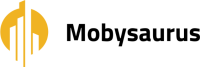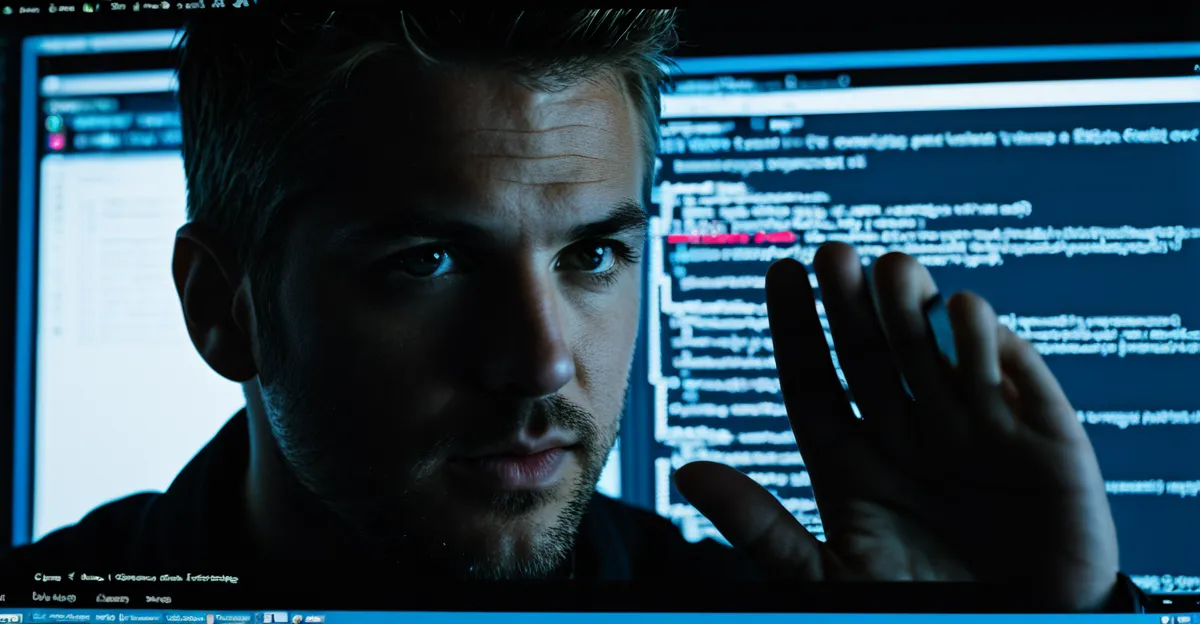Maîtriser Git sur Windows facilite le suivi précis de vos modifications de code et optimise votre gestion de projets. Cette formation vous guide clairement pour installer, configurer et utiliser Git, même sans expérience préalable, en privilégiant des méthodes adaptées à l’environnement Windows. Découvrez comment gagner en autonomie rapidement grâce à des explications simples et des exemples concrets.
Initier l’installation et la configuration de Git sur Windows
Démarrer avec Git sur Windows semble complexe, mais quelques étapes structurées suffisent pour tout mettre en place rapidement. voir le post correspondant Après avoir téléchargé Git depuis le site officiel, lancez le programme d’installation. Choisissez les paramètres par défaut recommandés pour la majorité des utilisateurs débutants : ces options favorisent une expérience stable et compatible avec de nombreux environnements de développement.
Avez-vous vu cela : Quelles applications utilisées pour apprendre à jouer aisément le piano ?
Une fois Git installé, configurez votre identité pour vos futurs commits : ouvrez Git Bash ou votre terminal préféré, puis tapez git config --global user.name "VotreNom" suivi de git config --global user.email "[email protected]". Ces commandes sont essentielles : elles lient vos actions à votre profil et simplifient la collaboration.
Selon votre confort, vous pouvez utiliser Git Bash (un terminal adapté fourni avec Git), CMD, ou PowerShell : Git Bash offre généralement une compatibilité accrue avec les commandes Unix, ce qui facilite la prise en main pour les nouveaux utilisateurs. Pour créer votre premier dépôt local, allez dans votre dossier, cliquez droit et sélectionnez « Git Bash Here ». Tapez ensuite git init pour initialiser un nouveau projet versionné localement, prêt à accueillir vos premiers fichiers et commits.
A lire aussi : 3 astuces pour bien nettoyer l’écran de votre PC
Astuce : activez également l’affichage des fichiers cachés dans Windows pour mieux maîtriser les fichiers système comme .gitignore. Ce premier cycle d’installation pose des bases solides pour explorer des commandes telles que clone, commit ou push, essentielles pour toute gestion de versions efficace sous Windows 10 et au-delà.
Se familiariser avec l’environnement Git Bash et les alternatives graphiques sous Windows
Utiliser Git Bash Windows constitue une étape clé pour tout développeur souhaitant contrôler précisément son code source. Grâce à cette console, il devient possible d’exécuter des commandes Unix sur Windows, facilitant la gestion des fichiers et des répertoires. Contrairement à l’invite de commandes CMD, Git Bash Windows utilise une syntaxe plus universelle, ce qui simplifie le travail sur des dépôts collaboratifs multi-plateformes.
Les différences Git Bash et CMD se révèlent majeures : là où CMD ne reconnaît qu’un nombre limité d’instructions, Git Bash Windows permet d’utiliser pratiquement toutes les commandes Linux liées à Git. Cela rend le suivi du workflow Git plus fluide et intuitif, notamment pour gérer les commits, les branches Git sous Windows, ou encore l’historique commit Git.
Pour ceux qui préfèrent éviter la ligne de commande, plusieurs outils Git Windows existent en interface graphique. Parmi eux, Git GUI Windows propose une mise en route simplifiée : installation rapide, gestion visuelle des fichiers modifiés et des changements à valider. Installer Git Desktop séduit également de nombreux débutants grâce à sa présentation ergonomique et ses raccourcis pour le push/pull git ou la création dépôt local Windows.
- Utiliser Git Bash Windows : rapide, complet, idéal pour les utilisateurs déjà à l’aise avec les commandes.
- Git GUI Windows et Git Desktop : rassurants pour les débutants, fournissant des outils visuels efficaces.
Analyser ses besoins permet de sélectionner l’outil Git le plus adapté : ligne de commande pour la flexibilité ou solution graphique pour le confort.
Premières manipulations : commandes Git essentielles pour débutants
Créer un dépôt local Windows s’effectue d’abord via la commande git init, qui initialise le dossier courant comme un dépôt Git. Pour un clonage dépôt git, la syntaxe git clone <url> copie un projet distant sur votre machine ; cette étape est idéale pour les débutants voulant suivre un tutoriel git pour débutants ou intégrer un workflow de gestion de versions. Le clonage dépôt git garantit une copie conforme de l’historique du projet et facilite la reprise ou la collaboration.
Pour suivre un workflow git simple, commencez par modifier vos fichiers localement. Utilisez la commande git add <nom_du_fichier> afin de placer vos modifications dans la zone de staging. Ensuite, git commit -m "Message explicite" traduit votre action en un point de sauvegarde précis. Cette étape, essentielle dans tout tutoriel git pour débutants, repose sur la bonne compréhension de la commande commit git explications.
Une fois le commit effectué, partagez votre travail grâce à git push origin main : ce push et pull git envoie vos modifications sur le serveur distant, sécurisant ainsi votre progression. Pour actualiser votre copie locale, la commande git pull télécharge les ajouts des autres contributeurs. Ce cycle, élémentaire dans les commandes git de base, s’applique lors de chaque évolution du projet et s’inscrit au cœur de toute formation à la gestion de versions.
Gestion de versions, branches et collaboration sur Windows
La gestion de versions sous Windows commence souvent avec un workflow git simple : chaque modification apportée à un projet est sauvegardée à l’aide de commits successifs, ce qui permet de récupérer à tout moment une version précise du code. Apprendre gestion de versions repose donc sur la maîtrise des concepts fondamentaux, mais aussi sur la capacité à appliquer ces pratiques au quotidien dans un environnement Windows.
Créer et manipuler des branches git sous Windows est incontournable : la commande git branch crée de nouvelles branches favorisant l’expérimentation, éviter d’impacter le code principal. Pour passer d’une branche à une autre, utiliser git checkout. Un bon workflow git simple prévoit aussi une gestion branches git cohérente : nommer clairement les branches, supprimer celles qui sont obsolètes pour éviter la confusion.
Collaborer avec git suppose la synchronisation du travail en équipe grâce à des outils natifs comme les pull requests, qui permettent de discuter et de valider les modifications avant fusion. La gestion branches git demande de maîtriser les opérations de merge git tutoriel, en tenant compte des conflits éventuels. Sur Windows, des outils graphiques comme GitHub Desktop ou Visual Studio Code simplifient le merge git tutoriel et favorisent un workflow git en équipe fluide, même pour les débutants.
Approfondir l’utilisation de Git et résoudre les défis courants sous Windows
L’utilisation avancée de Git sur Windows nécessite de maîtriser certaines commandes git avancées et d’apprendre à résoudre conflits git windows dans un environnement complexe. Pour sécuriser vos échanges, il est recommandé d’utiliser SSH avec git windows : la configuration des clés SSH assure une connexion fiable à vos dépôts distants, notamment via GitHub ou GitLab. Pensez à paramétrer un proxy ou gérer vos clés via l’outil ssh-keygen directement sous Windows pour renforcer la sécurité git et windows.
Face à une erreur ou à une mauvaise manipulation, la commande réinitialiser dépôt git (comme git reset --hard ou git reflog) offre la possibilité de restaurer l’état antérieur du projet. Si un fichier a été effacé par inadvertance, git checkout ou git restore permettent de récupérer fichiers supprimés git et limiter la perte de données.
La pratique du tutoriel rebase interactif (via git rebase -i) facilite la réorganisation et le nettoyage de l’historique, atout non négligeable dans la gestion erreurs git et lors de la collaboration en équipe. Consulter régulièrement les logs, créer des tags et suivre les bonnes pratiques de commit assurent un code propre et traçable, réduisant l’apparition des erreurs courantes git. Adopter ces réflexes optimise la collaboration et la qualité du code sous Windows en 2025.